みなさんこんにちは。今回は
「ワードプレスでブログデビューしたい!!」
「でもやり方が分からない」
「いろいろ調べたけど難しそう」
そんな方に向けて、効率的にワードプレスでブログを開設できる手順を説明していきます。

調べても情報がたくさんありすぎて、逆に分からなくなるからね。
一番効率のいい方法を解説するよ。
ブログの立ち上げ方が分からない方
ワードプレスでブログを立ち上げたい方
効率的に開設したい方
この記事を読むだけで、誰でも簡単にブログ開設ができます。
先に手順を紹介するよ
1:スマートフォンとクレジットカードを準備。
2:どこでサーバーを借りるかを決める。
3:ドメインを考える、決める。
4:ワードプレステーマを決める。
5:サーバーを借りる
6:ドメインを取得する
7:ワードプレスをダウンロードする
8:SSL設定をする
9:パーマリンクを設定する
10:テーマを設定する
11:プラグインを入れる

全部で30分~1時間ぐらいあればできるよ。
目次【クリックでジャンプ】 非表示
事前に準備するもの
1:これは必ず必要
- スマートフォン、携帯電話(本人確認に必要)
- クレジットカード(支払いに必要)
2:サーバーを選ぶ
まずは借りるサーバーを選びます。

サーバーとは、自分の作ったデータを保管させてもらう家のような場所のこで、大体月々1000円ぐらいで借りられるよ。
オススメは「ConoHaWING」か「エックスサーバー」です。
ConoHaWINGは表示速度が国内No.1、エックスサーバーは国内シェアNo.1のサーバーです。

詳しくは比較表を参考にしてね。
| ConoHa WING | エックスサーバー | |
|---|---|---|
| オススメプラン | WINGパックベーシックプラン | スタンダードプラン |
| サーバーの主な特徴 | 表示速度国内No.1 | 国内シェアNo.1 |
| サービス提供開始 | 2013年~ | 2003年~ |
| 利用サイト数 | 40万サイト | 220万サイト |
| 初期費用 | 0円 | 3300円 |
| 月額費用 (12か月契約時) | 911円/月(ベーシックプラン) | 1100円/月(スタンダードプラン) |
| 独自ドメイン | 無料で1つ | 1円~ |
| ホームページはこちら | https://www.conoha.jp/ | https://www.xserver.ne.jp/ |

僕はConoHaWINGで開設したよ。

レンタルサーバーについて詳しく知りたい方は下の記事で説明してるよ
【初心者必見】ワードプレス用レンタルサーバー5社の比較とおすすめの厳選2社
分からない用語がでてきたらブログ用語集も参考にしてください。
3:ドメインを考える
ドメインとは、インターネット上の住所です。
当サイトであれば「https://next-stage99.com/」の「next-stage99.com」にあたります。
ドメインはどんな名前でもいいのですが、「書きたいテーマ」や「サイト名」にちなんだものが覚えてもらいやすいです。
ちなみにこのサイトドメインの「next-stage99.com」は
- みなさんの持たれているもの+私からの発信(+1)で100になるという意味を込めています。
- 現状に+1をすることで生活が良くなったり、気持ちが楽になったり、身の回りが便利になったり、悩みや探し物が解決したり見つかったり、何かお役に立てることを願っています。
- +1の価値を生みだすことで、一緒に次のステージに上がっていけることを目指しています。
このような想いを込めて付けました。
ドメインは日本語でとることもできますが、SNSにシェアしたときに全く違うものに変換される場合があるので、アルファベットがおすすめです。
ドメインには「.com」「.jp」「.biz」「.info」「.org」「.net」「.site」など様々な末尾があります。
どれを使っても問題はないですが、無難な選択をするなら「.com」や「.net」などを選ばれるといいでしょう。
4:テーマを選ぶ
ワードプレスでブログを始めるにあたって、テーマを決めておくことをオススメします。
テーマとはワードプレスで作成したサイト全体を管理するシステムファイルをまとめたフォルダーのようなもので、大きくは見た目のデザインに影響のあるものです。
無料のテーマもありますが、SEO対策などを考えると有料のテーマを購入されることをオススメします。
テーマは後から変えることもできますが、「サイトを作りこんだ後」や「記事を量産した後」に変更しようとすると、デザインが崩れたりかなりの手間がかかります。
とは言っても、「何を選んだらいいの?」となると思いますので、別記事で紹介します。
ブログで収益化を目指すなら、先々のことを考えて有料テーマを使用されることをオススメします。

このサイトは「SANGO」というテーマで作成しています。

操作が簡単だし、なによりホッとするデザインですよね。
1:スマートフォンとクレジットカードを準備。
2:どこでサーバーを借りるかを決める。
3:ドメインを考える、決める。
4:ワードプレステーマを決める。
ワードプレスを使えるようにする
ここまでの事前準備を使い、ワードプレスでブログが書けるようにしていきます。

事前準備してくださったおかげで、スムーズに進められますよ。
5:サーバーを借りる
6:ドメインを取得する
7:ワードプレスをダウンロードする
8:SSL設定をする
9:パーマリンクを設定する
10:テーマを設定する
11:プラグインを入れる
本来は…
本来ワードプレスを使えるようにするためには上記の手順を一つづつ実行していく必要があります。
ですが、これから紹介する方法を使えば①~④の手順が一気にできてしまいます。
それが「ConoHa WINGかんたんセットアップ」です。
かんたんセットアップの方法は別記事で紹介します。
ネット環境などの兼ね合いで、申し込みの反映に時間がかかることがあります。
その際に、申し込めていないと思ってボタンを複数回押したりすると、二重で申し込んでしまうという現象が起きることがあります。
いつの間にか同じテーマを2つ購入していたりするので注意!!
コノハサポートに連絡すれば購入取り消しはできますが、どうしても手間はかかるのでご注意ください。
5:パーマリンクを設定する
ワードプレスにログインしたら、まず最初にパーマリンクの設定をしましょう。
パーマリンクとは、ワードプレスで作成した記事のURLのことです。
この設定をしておくことで、URLから何の記事かが分かるようになります。
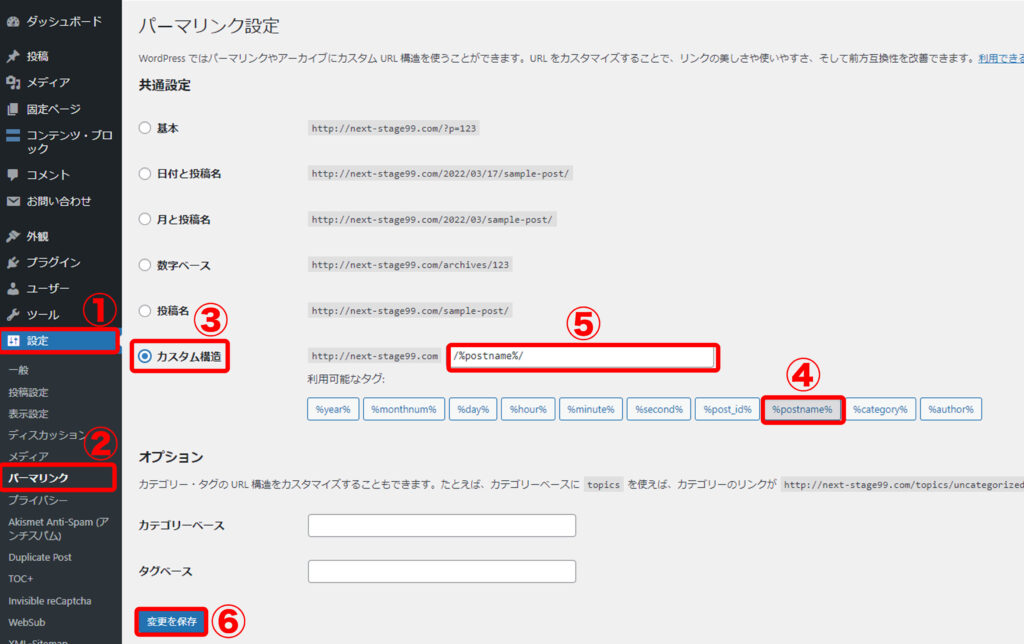
①「設定」
②「パーマリンク」
③「カスタム構造」
④「%postname%」
⑤「反映されたことを確認」
⑥「変更を保存」
の順に進んでください。
これでパーマリンク設定は完了です。
記事を書き、投稿するときに自分の好きなURLを設定することができます。
「%postname%」の箇所に、設定したURLスラッグ(URLの最後の部分)が入ります。
6:テーマを設定する
かんたんセットアップをしたことで、自分の使いたいテーマがダウンロードされていると思います。
ここではダウンロードしたテーマを使用できるようにしていきます。

めちゃくちゃ簡単ですよ。
①「外観」
②「テーマ」
③「子テーマを有効化」
作業はこれだけですが、注意点があります。
ダウンロードされたテーマを有効化するときは、
必ず「子テーマ【Child】」と書かれた方を有効化してください。
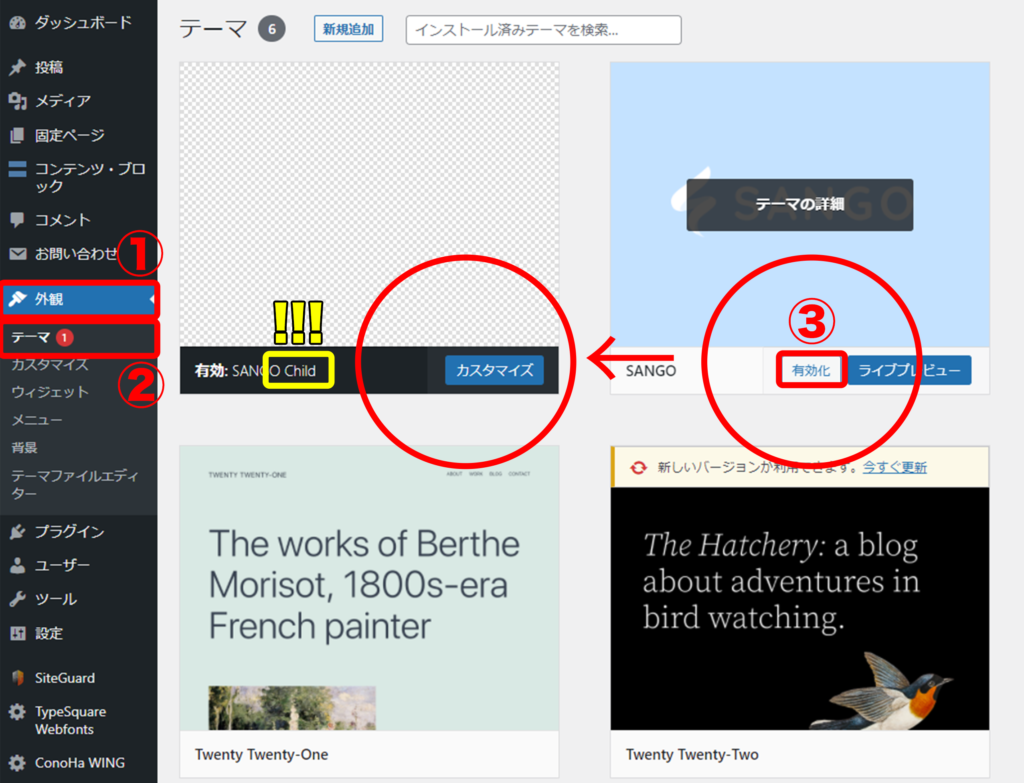
カスタマイズするときに「親テーマ」でカスタマイズすると、アップデートの際にシステムが上書きされ、カスタマイズが消えてしまう可能性があります。

アップデートはけっこう頻繁にあります。
なのでカスタマイズは必ず「子テーマ」で行いましょう。
「子テーマ」でカスタマイズした内容は、親テーマがアップデートされても残り反映されるので安心して下さい。
プラグインを導入する【SANGOユーザー必見】
テーマを有効化したら、ワードプレスを使いやすくするためにプラグインを導入していきます。
ワードプレスの機能を高めるために使う拡張機能です。
テーマによって、使えるものと使えないものがあります。
自分の使用するテーマにあったプラグインを導入しましょう。
プラグインは沢山あり、導入すれば「サイト運営」や「記事の執筆」が非常に楽になり便利なものです。
しかし沢山入れすぎると、サーバーに負荷がかかり表示速度が遅くなる可能性があります。
①Akismet Anti-Spam (セキュリティー)
②Invisible reCaptcha(セキュリティー)
③SiteGuard WP Plugin(セキュリティー)
④BackWPup(バックアップ)
⑤Contact Form 7(お問合せ設置)
⑥EWWW Image Optimizer(画像圧縮)
⑦Table of Contents Plus(目次作成)
⑧XML Sitemap & Google News(SEO対策)
⑨PS Auto Sitemap(SWO対策)
⑩WP ULike(イイね!ボタン設置)
⑪Yoast Duplicate Post(記事複製)

プラグインに関しては知りたい方は別の記事で詳しく解説しています。
そのまま導入までできますよ。
WordPressオススメのプラグイン11選【SANGOユーザー必見】
【超簡単】WardPressの管理画面からプラグインをインストールする方法
まとめ

ここまでいかがでしたか?全部の手順を一度おさらいしましょう。
1:スマートフォンとクレジットカードを準備。
2:どこでサーバーを借りるかを決める。
3:ドメインを考える、決める。
4:ワードプレステーマを決める。
5:サーバーを借りる
6:ドメインを取得する
7:ワードプレスをダウンロードする
8:SSL設定をする
9:パーマリンクを設定する
10:テーマを設定する
11:プラグインを入れる
無事ブログ開設できたでしょうか?
ワードプレスに関する情報は星の数ほど出てきます。
そしてたくさんあるがゆえにどの情報が正しいのか分からなくなります。
そしてアップデートが頻繁にあるため、常に新しい情報を探さなければなりません。
しかし分からないながらもやってみれば見えてくることも沢山ありますので、心配せずに一緒に少しずつ前に進んでいきましょう。



